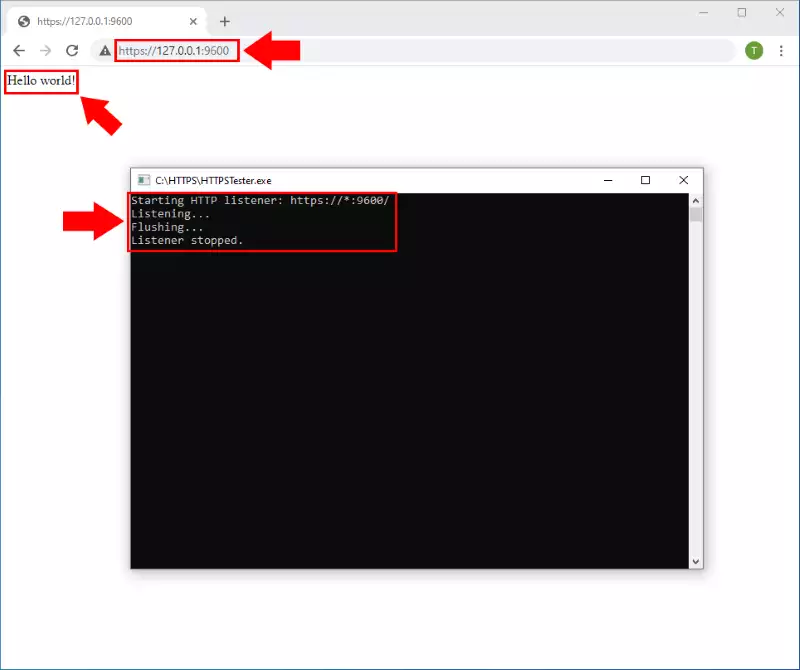Comment tester votre connexion HTTPS en localhost
Le guide suivant vous explique comment tester votre connexion HTTPS locale. Pour effectuer le test, vous devez télécharger le fichier HTTPSTester.zip.
Étape 1 - Créer les certificats
Pour utiliser HTTPS, vous devez générer des certificats auto-signés. Pour un certificat auto-signé, vous avez d'abord besoin d'un certificat d'autorité de certification (CA). Pour le générer, exécutez la commande suivante dans l'invite de commandes Windows (Figure 1). Assurez-vous de démarrer CMD avec les privilèges d'administrateur.
makecert -n "CN=OzekiTest2CA" -r -sv OzekiTest2CA.pvk OzekiTest2CA.cer
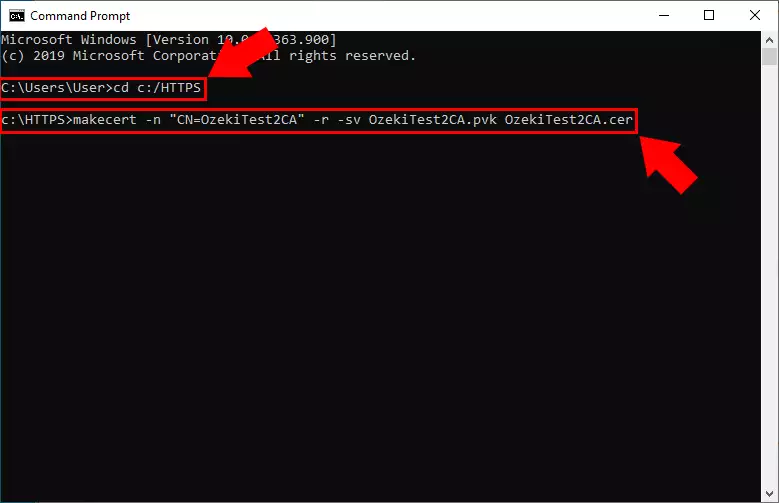
Pendant la génération, vous devez définir un mot de passe pour le certificat (Figure 2).
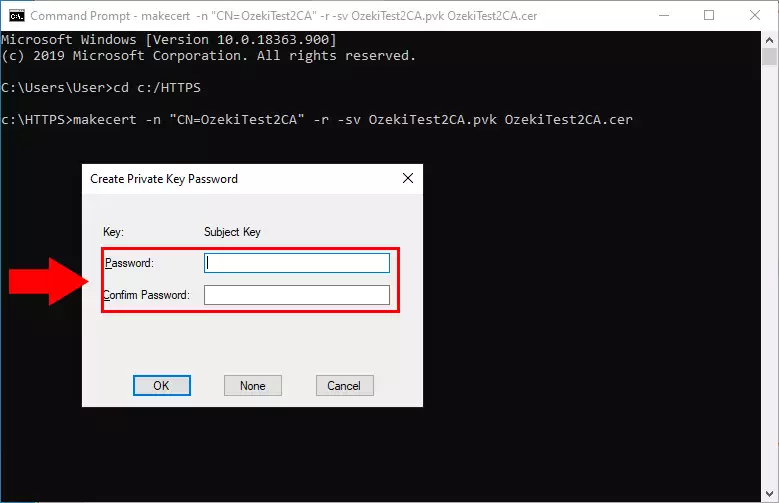
Générez maintenant le certificat signé en exécutant la commande suivante dans l'invite de commandes Windows (Figure 3).
makecert -sk OzekiTest2Signed -iv OzekiTest2CA.pvk -n "CN=OzekiTest2Signed" -ic OzekiTest2CA.cer OzekiTest2Signed.cer -sr localmachine -ss My
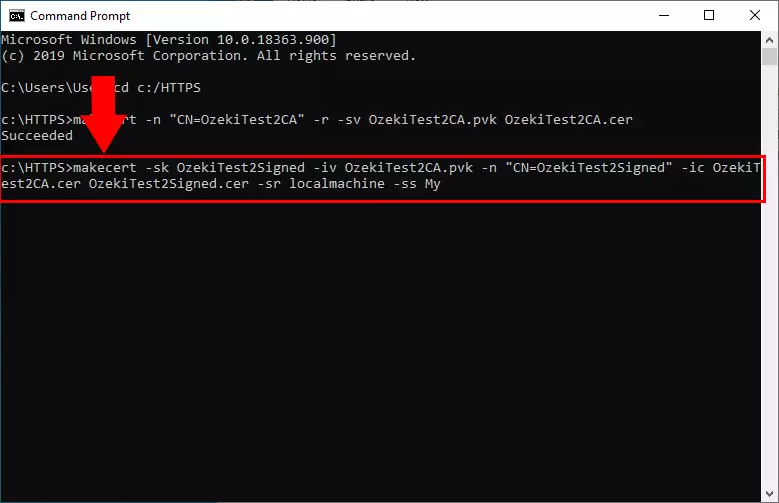
Pendant la génération, vous devez définir un mot de passe pour le certificat (Figure 4).
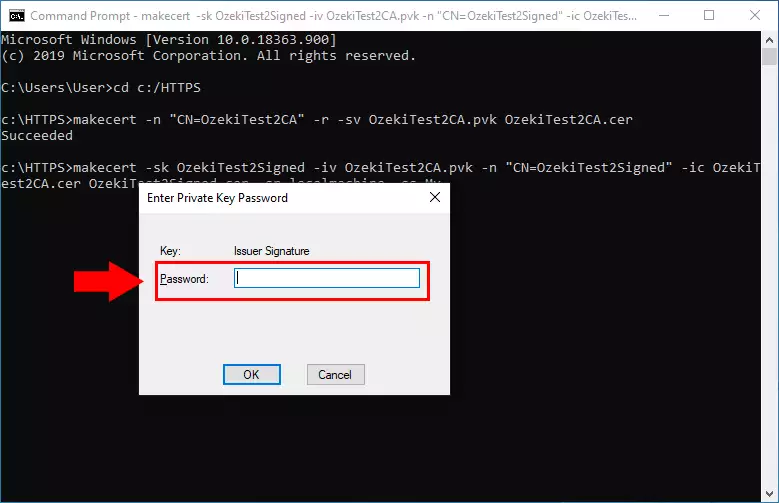
Étape 2 - Installer les certificats
Vous devez maintenant installer les certificats dans le magasin de certificats de l'ordinateur. Commencez par installer le certificat CA. Ouvrez le certificat et cliquez sur le bouton Installer le certificat... (Figure 5).
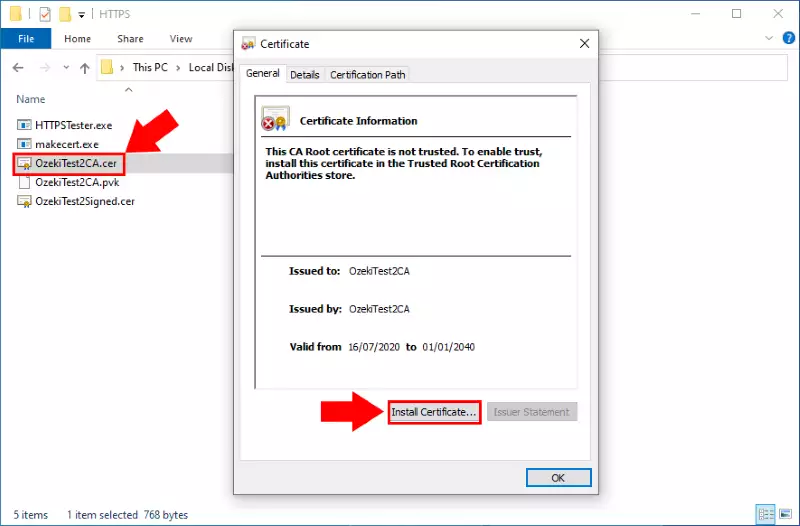
Sélectionnez de l'installer sur l'ordinateur local (Figure 6).
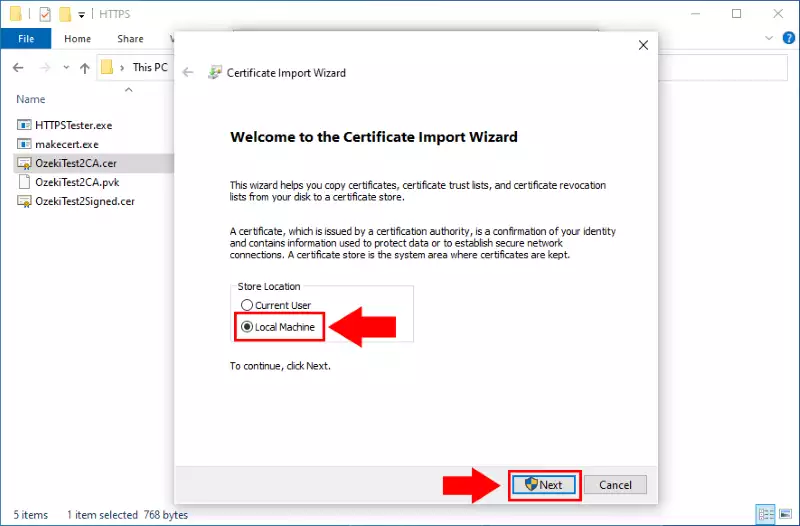
Parcourez maintenant le magasin Autorités de certification racines de confiance (Figure 7).
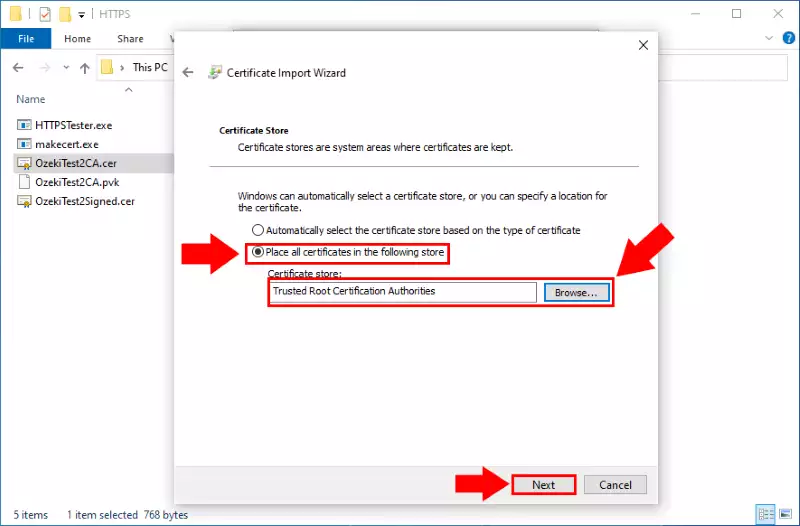
Terminez enfin l'installation (Figure 8).
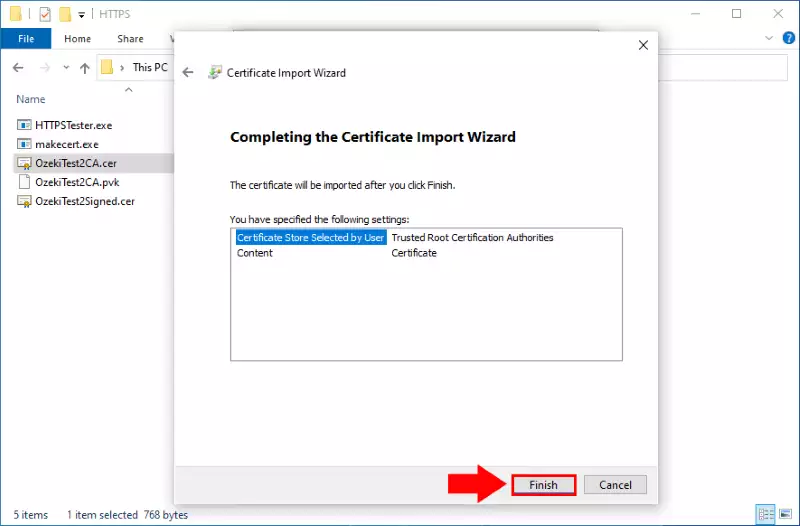
Comme vous pouvez le voir sur la Figure 9, l'installation a réussi.
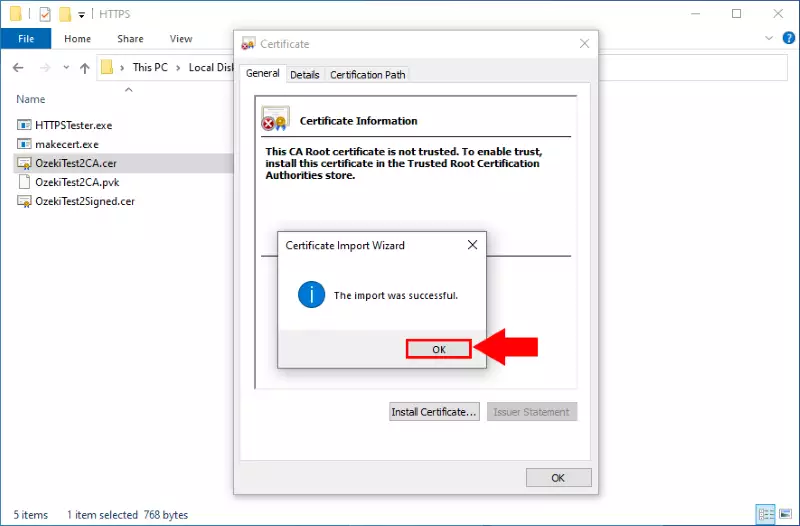
Installez ensuite le certificat signé. Ouvrez le certificat et cliquez sur le bouton Installer le certificat... (Figure 10).
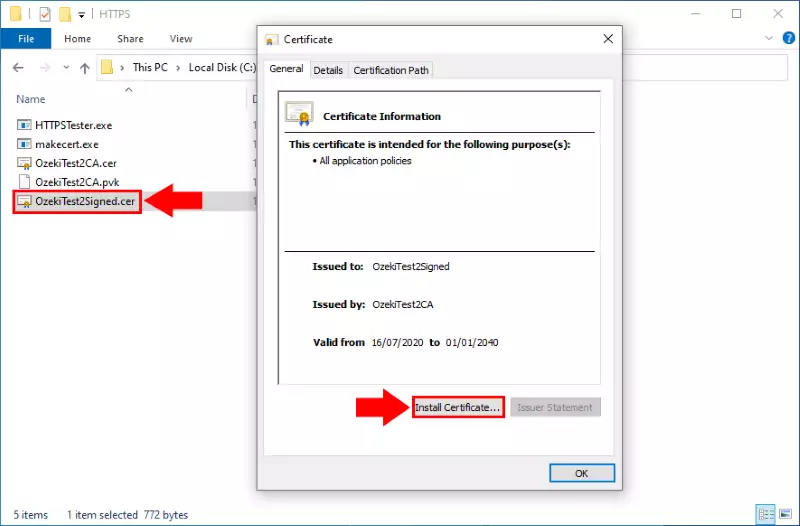
Sélectionnez de l'installer sur l'ordinateur local (Figure 11).
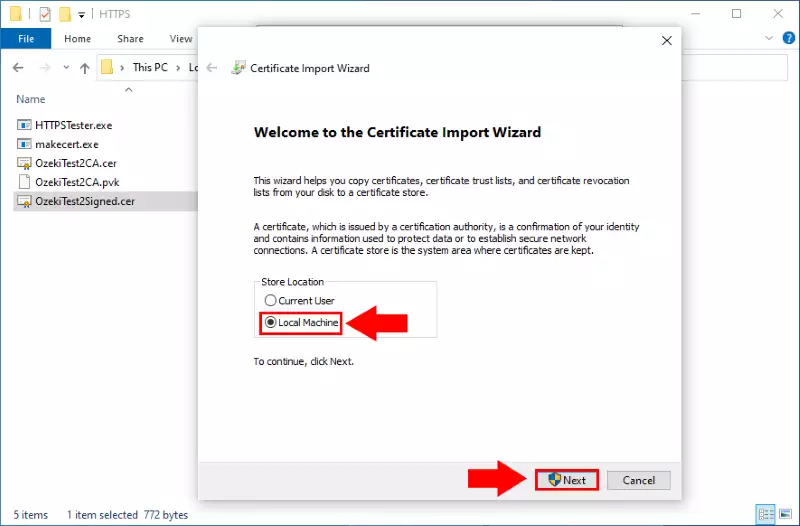
Parcourez maintenant le magasin Personnel (Figure 12).
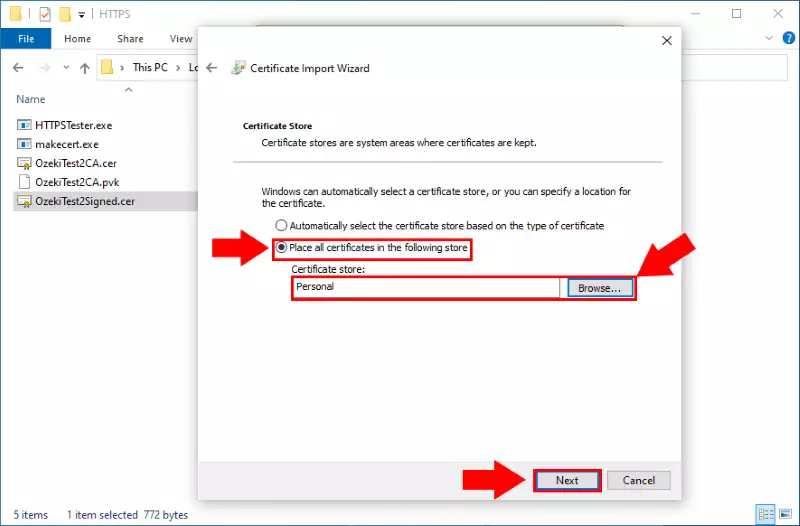
Terminez enfin l'installation (Figure 13).
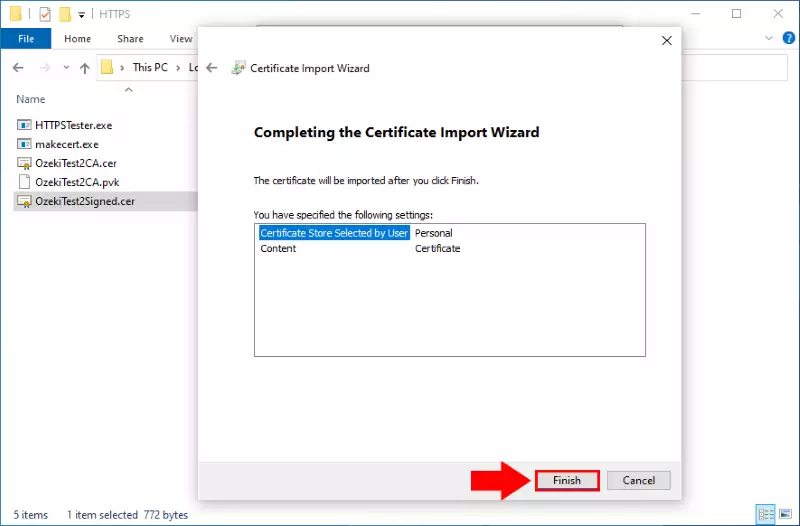
Comme vous pouvez le voir sur la Figure 14, l'installation a réussi.
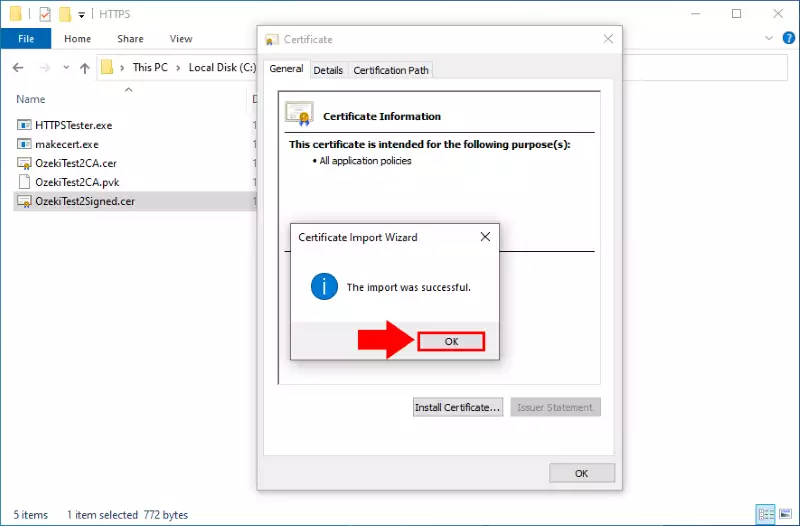
Étape 3 - Lier le certificat au port
Pour lier le certificat à la paire IP/port appropriée, vous aurez besoin de l'empreinte du certificat signé. Copiez-la depuis l'onglet Détails du certificat. (Figure 15)
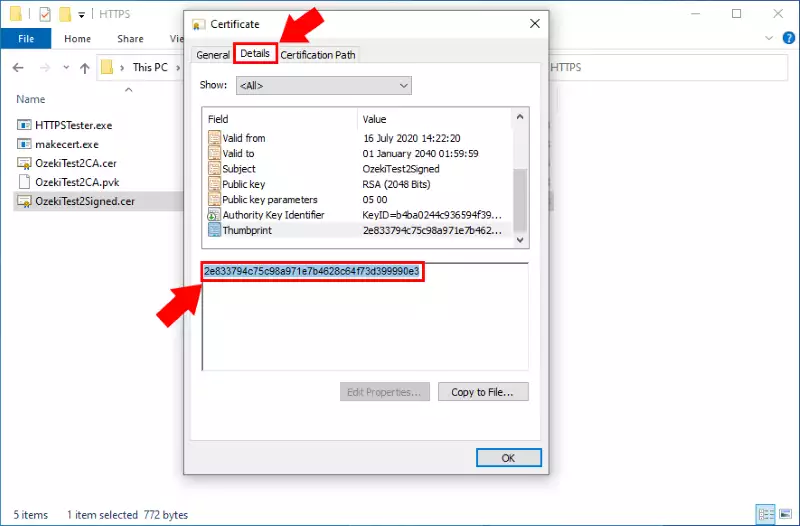
Exécutez maintenant la commande suivante dans l'invite de commandes Windows (Figure 16). Le certhash correspondra à l'empreinte du certificat signé que vous avez copiée précédemment.
netsh http add sslcert ipport=127.0.0.1:9600 certhash=01bb60d624637ffbd1ec188da2e653525b83b933
appid={ae157398-cfe3-4fb4-96c7-83f6a8288cbd}
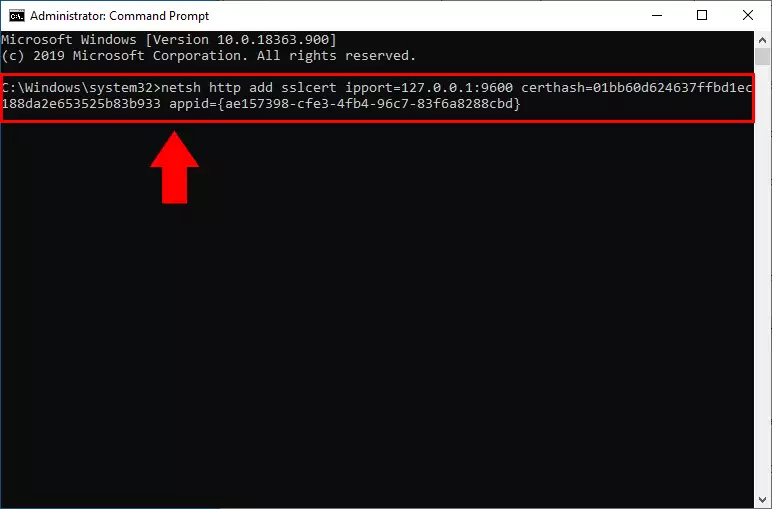
Comme vous pouvez le voir sur la Figure 17, la liaison a réussi (Figure 17).
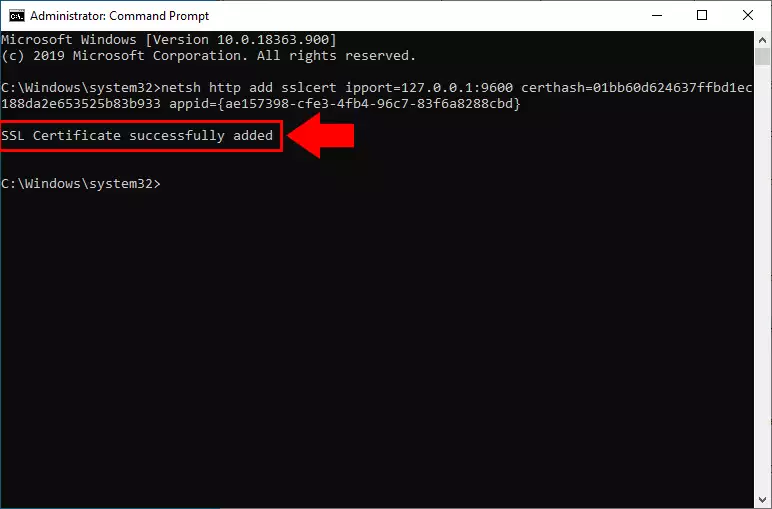
Étape 4 - Tester l'écoute HTTPS
La dernière étape consiste à tester l'écoute HTTPS avec le programme de test. Exécutez le programme en tant qu'administrateur (Figure 18).
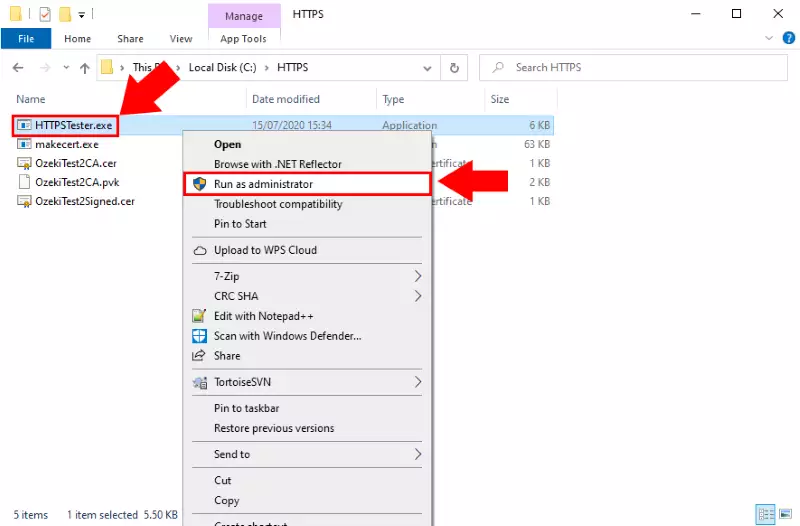
Ouvrez maintenant la page https://127.0.0.1:9600 dans votre navigateur. Vous verrez "Hello World!" si la connexion fonctionne (Figure 19).